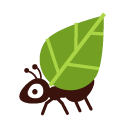Il arrive des fois qu'on ait besoin de créer une entrée DNS de type TXT (donc une valeur de texte comme réponse à une demande DNS). Ce type d'entrée peut être utile par exemple pour configurer SPF ou alors pour ajouter une valeur de validation pour Google ou Outlook.
Pour créer une telle entrée, vous pouvez le faire par vous-même en utilisant le panneau de contrôle de votre compte d'hébergement.

En premier lieu, cliquez sur le nom de domaine dans la section "Domaines" du menu de gauche.
Une fois rendu là, cliquez sur l'onglet "Ajouter un sous-domaine" (l'étape 1 dans la capture d'écran).
Ensuite, cliquez sur "Afficher les options avancées" (numéro 2 dans la capture d'écran). La page ajoutera des entrées, comme on peut les voir sous la ligne noire dans la capture d'écran.
Sélectionnez "Entrée DNS TXT" comme le point trois dans la capture d'écran, puis sur la même ligne dans la boîte de texte à droite entrez la valeur qui est désirée.
Finalement, cliquez sur le bouton "Ajoutez ce sous-domaine" au bas de la page.
Comme on a laissé le champs "Création d'un sous-domaine" vide tout en haut de la page, l'entrée DNS de type TXT sera créée directement sur le nom de domaine, donc dans l'exemple de la capture d'écran elle serait créée sur votredomaine.com. Il est également possible de créer des entrées de type TXT sur des sous-domaines, mais ceci arrive plus rarement (pour un exemple, pour l'authentification cryptographique des courriels, AternC créé automatiquement une entrée alternc._domainkey.votredomaine.com)